|
La section Circonscription foncière qui se trouve sous l'onglet Information complémentaire vous permet d’entrer l'information relative à la désignation cadastrale et à la publication. Ces informations seront utilisées lors de la génération des documents liés aux mandats hypothécaires et aux documents liés à la Solution de gestion des radiations.
La section Circonscription foncière contient des champs et des menus déroulants qui vous permettent d'entrer et de rechercher les renseignements concernant la désignation cadastrale et la publication.
L'identification de la désignation cadastrale qui se trouve déjà dans cette page a été automatiquement peuplée à partir de l'information transmise par le créancier hypothécaire.
 Vous devez vérifier l’information qui est affichée sous Désignation cadastrale et entrer, s'il y a lieu, les données exactes pour chacun des lots dans la section Lot(s). Vous devez vérifier l’information qui est affichée sous Désignation cadastrale et entrer, s'il y a lieu, les données exactes pour chacun des lots dans la section Lot(s).
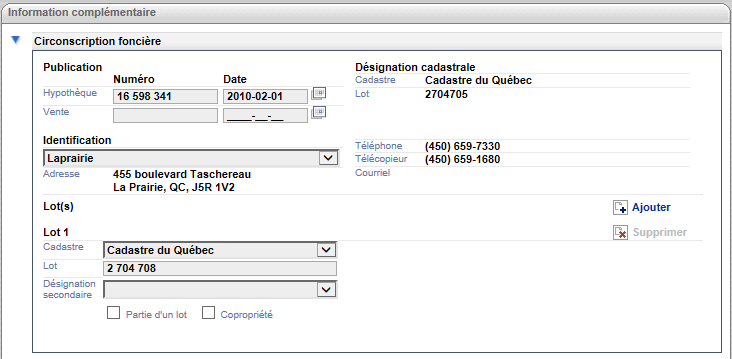
| ➢ | Entrer une partie d'un lot |
| 1. | Sélectionnez la boîte à cocher Partie d’un lot. |
| 2. | La boite de texte Description technique s’affiche pour vous permettre d’entrer la description technique de la partie de lot. |
| 3. | Cliquez sur le bouton Sauvegarder pour sauvegarder l'information. |
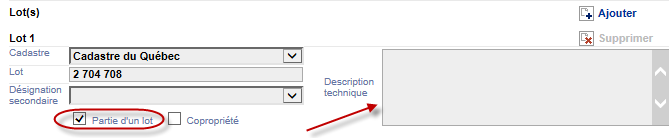
| ➢ | Ajouter un lot supplémentaire |
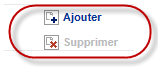
| ▪ | Cliquez sur le bouton Ajouter pour ajouter un lot supplémentaire dans la section Circonscription foncière. |
| ▪ | Cliquez sur le bouton Supprimer pour supprimer un lot dans la section Circonscription foncière. |
 Vous avez la possibilité d’ajouter jusqu’à 9 lots supplémentaires. Vous avez la possibilité d’ajouter jusqu’à 9 lots supplémentaires.
 Si un lot est déjà sélectionné dans la section Ancien créancier, vous ne pourrez pas le supprimer. Si un lot est déjà sélectionné dans la section Ancien créancier, vous ne pourrez pas le supprimer.
La section Circonscription foncière vous permet d’entrer les renseignements suivantes :
Champ d'information
|
Description
|
Publication
|
Entrez le numéro et la date de publication de l'acte d'hypothèque et de la vente.
|
Identification
|
Sélectionnez dans la liste déroulante le nom de la circonscription foncière. À compléter en 1ère étape.
|
Cadastre
|
Sélectionnez dans la liste déroulante le nom du cadastre. La liste affichée dépend de sélection faite à l'étape 1. À compléter en 2ème étape.
|
Lot
|
Entrez le numéro de lot. Ne pas indiquer de lettres à moins qu'elles ne fassent partie du numéro du lot.
Vous devez entrer un seul numéro de lot par champ Lot. Vous pouvez entrer jusqu'à 9 numéros de lot par propriété.
|
Désignation secondaire
|
Sélectionnez dans la liste déroulante, s'il y a lieu, le nom de la désignation secondaire. La liste affichée dépend de sélection faite à l'étape 2. À compléter en 3ème étape.
|
Une partie d'un lot
|
Cochez la case pour indiquer qu'il s'agit d'une partie d'un lot. La boîte de texte Description technique s'affiche pour vous permettre d'entrer la description technique de la partie de lot.
|
Copropriété
Partie privative
|
Dans le cas d'une copropriété, cochez la case Copropriété au lot 1. les cases Partie privative sont automatiquement cochées pour les Lot 2 et Lot 3 et seul le champ Lot reste actif. S'il y a plus d'une partie privative, entrez l'information dans le champ Lot des Lot 2 et Lot 3.
Les informations relatives aux parties communes seront insérées dans l'acte aux endroits appropriés après la fusion.
|
| 




